Limksys.com
Impostazioni IMAP Hotmail consentono di impostare il tuo account Hotmail su uno qualsiasi dei client di posta elettronica di vostra scelta. Se la tua app di posta elettronica supporta anche il protocollo POP, puoi configurare anche il tuo account Hotmail come account POP. IMAP e POP sono server in entrata che consentono di ricevere e-mail sul tuo account Hotmail. Per impostare completamente il tuo account Hotmail è necessario anche le impostazioni del server in uscita cioè impostazioni SMTP Hotmail. L’impostazione di un server SMTP consente di inviare e-mail dal tuo account Hotmail ad altri account. Hotmail è compatibile con molte delle applicazioni di posta elettronica e per lo più può essere configurato automaticamente.
Tieni presente che quando un’app di posta elettronica imposta automaticamente il tuo account, viene impostato come account IMAP. Per cambiare il tuo account a POP e non utilizzare IMAP, si deve passare attraverso la configurazione manuale solo. Un altro motivo per impostare manualmente il tuo account Hotmail è quando vuoi apportare alcune modifiche alle impostazioni o non puoi configurarlo automaticamente.
In questo articolo, troverai le impostazioni IMAP di Hotmail, le impostazioni POP3 di Hotmail, le impostazioni SMTP di Hotmail per configurare manualmente il tuo account sulle tue app di posta elettronica.
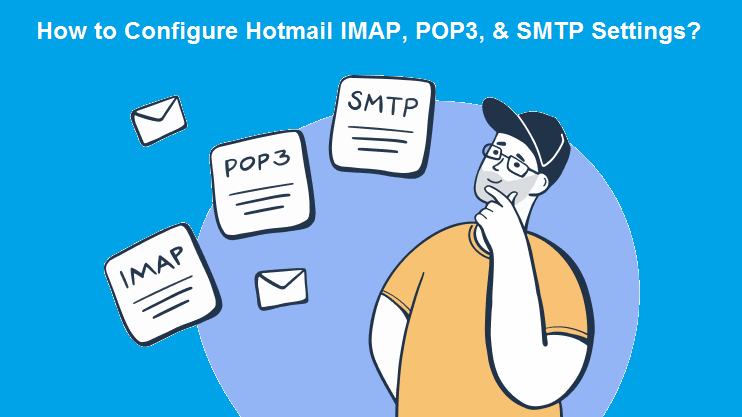
Non perdiamo tempo e iniziamo.
Impostazioni IMAP Hotmail per la configurazione manuale
Per configurare il tuo account Hotmail con il protocollo IMAP, avrai bisogno sia delle impostazioni IMAP Hotmail che delle impostazioni SMTP Hotmail menzionate di seguito.
Impostazioni IMAP di Hotmail
- Nome host del server IMAP: imap-mail.outlook.com
- Numero di porta: 993
- Tipo di sicurezza: SSL
Impostazioni SMTP di Hotmail
- SMTP Host: smtp-mail.outlook.com
- Numero di Porta: 25 o 587 se 25 è bloccata)
- Autenticazione: Sì
- Tipo di Protezione: TLS
nome Utente: Inserire il proprio indirizzo email di Hotmail che include ‘@hotmail.com’.
Password: Qui è necessario inserire il vostro account Hotmail password
si consiglia di utilizzare Hotmail impostazioni IMAP per configurare il tuo account come si permette di sincronizzare il vostro account su vari dispositivi.
Quando si riceve o invia una e-mail o addirittura salvare una bozza, verrà salvato su tutte le applicazioni e-mail o dispositivi.
Mentre, con un account POP le tue e-mail verranno scaricate solo sul computer locale. Puoi accedere alle tue e-mail e ai tuoi dati solo su un singolo dispositivo. Alcune persone preferiscono account POP3 per motivi di privacy come uno qualsiasi dei dati di posta elettronica non viene salvato sul server di Hotmail.
Impostazioni Hotmail POP3 (Server in entrata alternativo)
Per impostare il tuo account Hotmail con il protocollo POP3, devi attivare l’accesso POP per il tuo Outlook.com conto prima. Per fare ciò, segui i passaggi indicati di seguito:
Ecco come attivare l’accesso POP per Hotmail
- Visita hotmail.com e accedi al tuo account.
- Vai su Impostazioni e quindi seleziona Opzioni dal menu a discesa.
- Ora seleziona l’opzione” Connetti dispositivi e app con POP ” nella sezione Gestione del tuo account.
- Selezionare Attiva sotto POP per attivare l’accesso POP Hotmail.
- Fare clic su Salva per applicare le modifiche.
Ora che hai attivato pop per il tuo account Hotmail puoi utilizzare le seguenti impostazioni del server POP3 per iniziare con l’installazione.
Hotmail Impostazioni POP3 (Server di posta in Arrivo)
- nome host del Server: pop-mail.outlook.com
- Numero di Porta: 995
- Tipo di Protezione: SSL
Hotmail Impostazioni SMTP (Server di posta in Uscita)
- nome host del Server: smtp-mail.outlook.com
- Numero di Porta: 25 o 587 se 25 è bloccata)
- Autenticazione: Sì
- Tipo di Protezione: TLS
nome Utente: Qui devi inserire il tuo indirizzo e-mail Hotmail con ‘ @hotmail.com alla fine.
Password: inserisci qui la password del tuo account Hotmail.
Se si desidera utilizzare l’account POP Hotmail
Quando si utilizza un account POP Hotmail, tutte le e-mail vengono scaricate sul computer locale e cancellate dalla casella di posta Hotmail.
Nel caso in cui non si desidera che le e-mail vengano eliminate dalla posta in arrivo, consente di selezionare l’opzione “Lascia una copia dei messaggi sul server”.
Anche se hai accidentalmente impostato le impostazioni Hotmail POP3 per eliminare le e-mail dal server dopo averle scaricate. Verrà salvato nella cartella POP fino a quando non si verifica il comando Elimina.
Segui le impostazioni qui sotto per evitare che le tue email vengano eliminate.
- Prima di tutto, devi accedere al tuo account Hotmail da Outlook.com.
- Ora vai su Impostazioni e seleziona Opzioni
- Fai clic su Connetti dispositivi e app con POP.
- Assicurati che l’opzione pop sia abilitata.
- Ora puoi selezionare l’opzione” Non lasciare che dispositivi o app eliminino messaggi ” per evitare che i tuoi messaggi vengano eliminati in modo permanente.
- O se vuoi eliminare le email dalla tua casella di posta di Hotmail, seleziona l’opzione” Fai ciò che dice il dispositivo o l’app”.
- Infine, fare clic su Salva per applicare le modifiche.
Mantenere una copia delle e-mail sul server Hotmail è un’opzione preferita in quanto non sarà necessario eseguire manualmente il backup delle e-mail dal computer locale.
Outlook.com, Hotmail, e Live mail sono tutte le stesse cose. Ciò significa che puoi accedere al tuo account Hotmail da qualsiasi portale, ad esempio http://mail.live.com/, https://www.hotmail.com/ o http://www.outlook.com/.
Impostazioni SMTP Hotmail (Server e-mail in uscita)
Dopo aver configurato le impostazioni e-mail in entrata (Impostazioni IMAP Hotmail o Impostazioni POP Hotmail) per il tuo account Hotmail, il passo successivo è inserire le impostazioni SMTP Hotmail come indicato di seguito.
Si noti che le impostazioni SMTP sono le stesse sia per l’account Hotmail IMAP che per l’account Hotmail POP.
Ecco le impostazioni SMTP di Hotmail per la configurazione manuale.
- Nome host SMTP: smtp-mail.Outlook.com
- Numero di porta: 25 (o 587 se 25 è bloccato)
- Autenticazione: Sì
- Tipo di sicurezza: TLS
Vedi anche: Come risolvere Hotmail non riceve email Problema?
Conclusione
Utilizzando le impostazioni di posta elettronica Hotmail di cui sopra è possibile impostare il tuo account Hotmail con successo su qualsiasi client di posta elettronica. Nel caso in cui si desidera aggiungere il tuo account Hotmail per applicazioni di posta elettronica popolari come Outlook, Gmail, ecc, allora si può saltare tutto questo e impostare il tuo account semplicemente inserendo il tuo indirizzo e-mail e la password. Se si preferisce ancora, manuale di installazione e-mail a causa di qualche motivo, e assicurarsi di inserire tutte le impostazioni con precisione.
Nel caso in cui, si hanno problemi a configurare il tuo account Hotmail, non esitate a contattare il supporto tecnico e-mail per l’assistenza. Possiamo aiutarti a impostare il tuo account Hotmail su uno qualsiasi dei client di posta elettronica all’interno di un battito.
Condividi tramite: